スマホと連動するヘルスケア商品も増えた昨今、手軽に始められるダイエットといえば、ダイエットアプリの活用です。
今回ご紹介する「ダイエットアプリあすけん」は、ダイエットはもちろん、日々の健康管理にも役に立つ優秀なアプリ。
画像付きで特徴や使い方を詳しく解説していきますので、ぜひ利用の参考にしてみてください。すでに利用されている方に向けて、有料版プレミアムコースの内容や機種変更時の引継ぎ方法なども同じく解説していきます。
ダイエットアプリあすけんの特徴
まずは、ダイエットアプリあすけんの特徴について解説します。
登録した食事を分かりやすく分析
ダイエットアプリあすけんでは、登録した食事内容のエネルギー量や各栄養素を、分かりやすくグラフ化して表示してくれます。
記録をつけ続ければ、「塩分のとりすぎ」「ビタミンが不足している」など、自分の食生活の問題点が一目瞭然。
ダイエットアプリとしてはもちろん、健康管理アプリとしても非常に優秀です。
AIのアドバイスでやる気アップ!
ダイエットアプリあすけんには、管理栄養士のノウハウを詰め込んだ「未来(みき)」というAIが登場します。
食事内容について毎日アドバイスをくれるだけでなく、時には励ましの言葉をくれることも。
自分専任の管理栄養士がいるような感覚で、ダイエットや健康管理へのモチベーションを高めることができます。
日記で他のユーザーと交流
ダイエットアプリあすけんでは、他の多くの健康管理アプリと同じく、日記を中心としたSNS機能も備えています。
他のユーザーとダイエットや健康管理について交流することで、より一層モチベーションを高めることができますよ。
ダイエットアプリあすけんの使い方
つづいて、ダイエットアプリあすけんの使い方について、画像付きで詳しく解説します。
動作検証は、Android9搭載のPixel3aを利用して、アプリバージョン3.16.0で行いました。
インストールする
アプリストアからダイエットアプリあすけんをインストールしましょう。

初期設定を行う
インストールが完了したら、画面に従って、「ユーザー登録」「目標設定」の順に初期設定を進めていきます。
ユーザー登録
インストール後アプリを開くと、以下のような画面が表示されます。

機能概要について知りたい方は「基本機能をチェック」を、そのままユーザー登録に進む方は「今すぐ始める」をタップしてください。
ユーザー登録の方法は、「Googleにログイン」「dアカウントログイン」「メールアドレスで作成」の3つです。
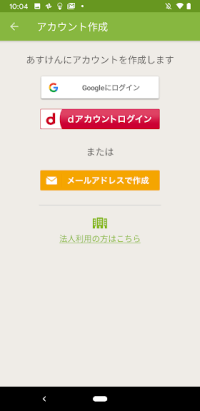
入力内容を一部スキップできるので、Googleアカウントやdアカウントをお持ちの方は、そちらを利用すると良いでしょう。どちらもお持ちでない方は、「メールアドレスで作成」に進んでください。
画面に従って、性別・身長・生年月日・ニックネームなどを登録していきます。
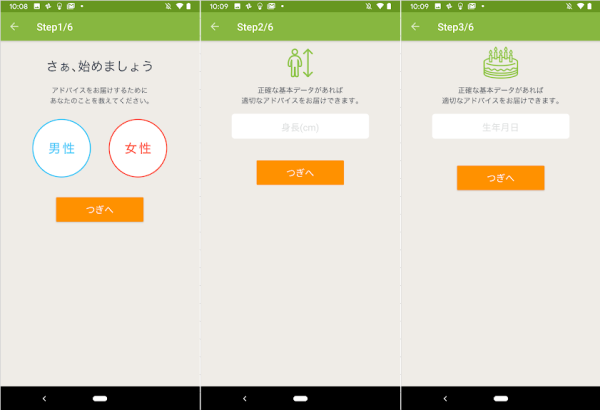
「メールアドレスで作成」を選択した場合は、最後にアカウントの作成画面が表示されます。メールアドレスとあすけん用のパスワードを入力していください。
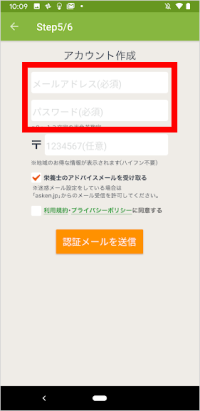
郵便番号の入力欄がありますが、こちらは任意なので空欄のままでも構いません。入力しておけば地域に即したお得な情報が配信されるとのことなので、興味がある方は入力しましょう。
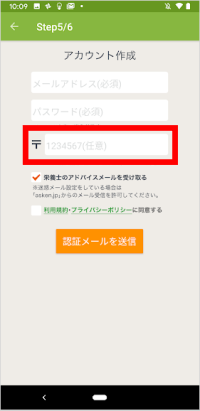
「栄養士のアドバイスメールを受け取る」には最初からチェックが入っていますが、こちらも任意の項目です。メール配信が不要な方は、チェックを外してください。
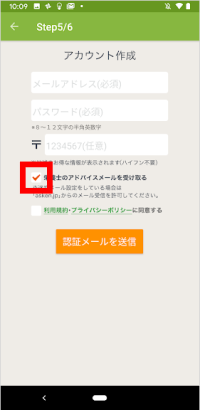
最後に「利用規約・プライバシーポリシーに同意する」にチェックをいれて、「認証メールを送信」をタップします。
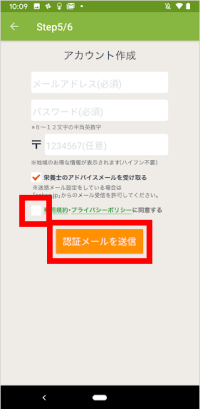
登録したアドレスに4桁の認証番号が届くので、数字をアプリ内で入力しましょう。
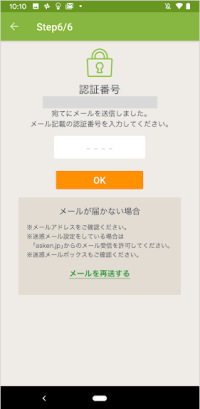
目標設定
ユーザー登録が完了すると、そのまま以下の画面に遷移します。「目標設定」をタップし、細かい目標の設定に進みましょう。
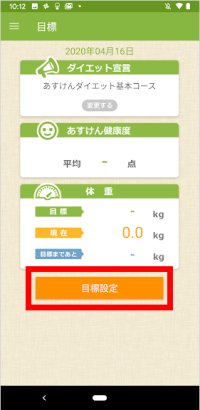
入力が求められるのは、現在の体重・基礎代謝・身体活動レベル・目標体重の4つです。
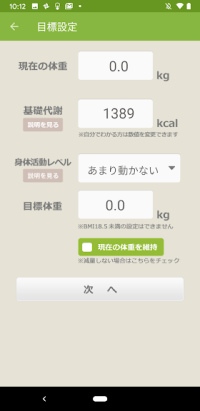
基礎代謝については、現在の体重を入力すると、自動的に数値が入力されます。ご自分で詳しい基礎代謝をご存知の場合のみ、数値を変更しましょう。
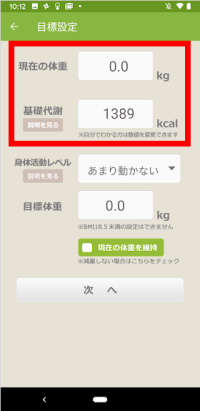
身体活動レベルは、仕事内容や日々の運動の有無によって3段階に分けられます。「説明を見る」をタップすると詳しい説明が表示されるので、自分に最も近いものを選択してください。
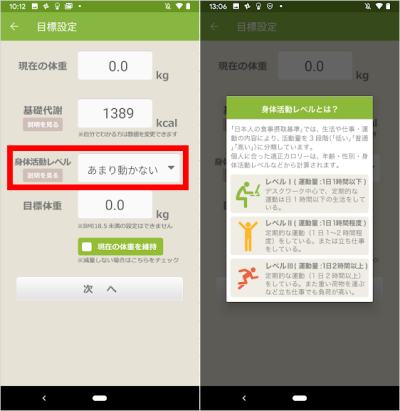
最後に目標体重を入力します。健康を損ないかねないBMI18.5以下の体重は、目標として入力できません。ダイエットではなく健康管理目的で利用する場合は、「現在の体重を維持」にチェックをいれてください。
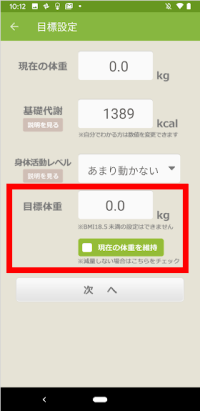
全項目入力が終わったら、「次へ」をタップします。
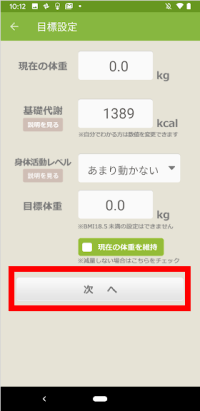
最後に、「あすけんダイエット基本コース」「ゆる糖質制限ダイエットコース」のどちらか、利用するコースを選択しましょう。
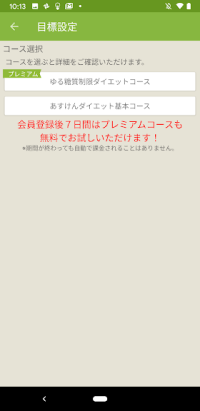
「ゆる糖質制限ダイエットコース」は有料版プレミアムのメニューですが、初回7日間は無料で試すことができます。他の多くのアプリのように自動課金にはならないので、興味がある方はそちらを選択してみても良いでしょう。
コース選択後は、コース内容の簡単な説明が表示されます。選択したコースで確定する場合は、「このコースを選択」をタップしてください。
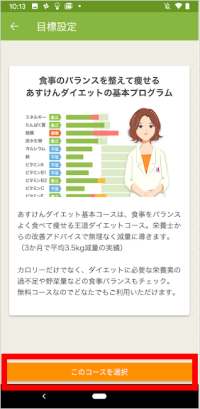
ダイエット宣言に対して「絶対やるぞ!」をタップして、目標設定は完了です。

食事の記録をつける
ダイエットアプリあすけんでは、朝食・昼食・夕食・間食の内容について、簡単に記録をつけることができます。
食事の名前で記録
無料版のダイエットアプリあすけんでは、基本的に食事の名前を入力して記録をつけます。
- 画面左下「わたしの記録」をタップ
- 朝食・昼食・夕食・間食から記録するものを選び、「記録」のアイコンをタップ
または画面右下の「+」からも追加できます - キーワードを入力して目的の食事を検索
メニューは一度に10個まで検索できます - 検索結果から当てはまるものを選び、項目右の「登録」をタップ
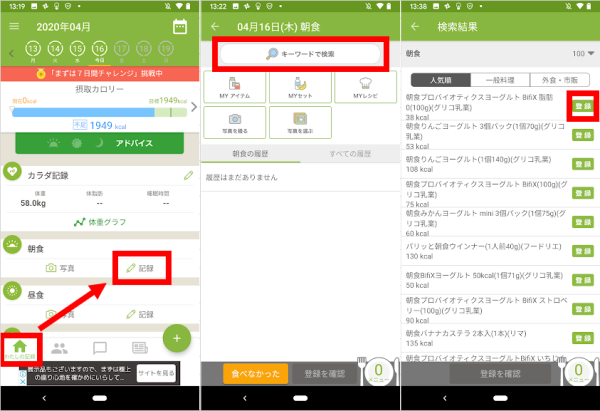
食事の登録を続けていくと、履歴が表示されます。過去に同じものを登録している場合は、履歴を利用して効率的に登録を進めてみましょう。
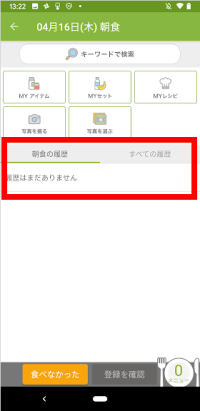
写真で記録
有料版のプレミアムコースにアップグレードすると、食事の写真で記録をつけられます。
- 画面左下「わたしの記録」をタップ
- 朝食・昼食・夕食・間食から記録するものを選び、「写真」のアイコンをタップ
または画面右下の「+」からも追加できます - その場で写真を撮るかスマホ内の写真を選ぶかを選択
- 該当の写真について、真ん中の画像の写真を解析するマークをタップ
- 解析した内容を確認し「登録する」をタップ
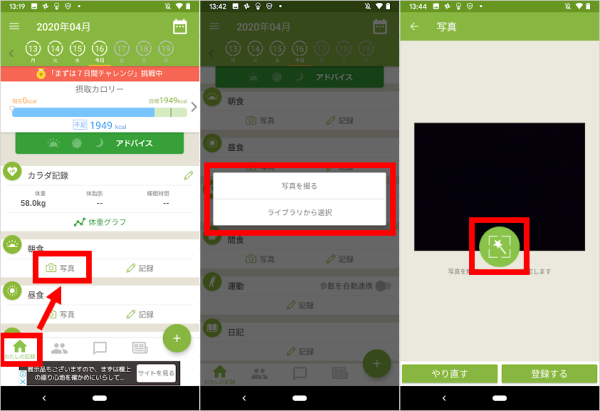
Myアイテム・Myセット・Myレシピ
食事内容の検索画面には、Myアイテム・Myセット・Myレシピという3つのメニューがあります。
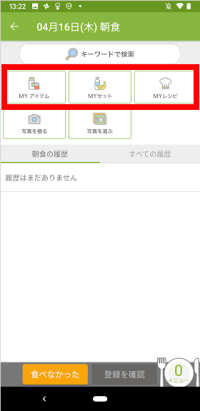
それぞれの内容は、以下の通りです。
| Myメニュー | よく食べるメニューを単品で登録できます。 |
| Myセット | よく食べるメニューをセットで登録できます。 |
| Myレシピ | 自分のレシピでメニュー登録ができます。
食材を自由な分量で組み合わせられるほか、既存のメニューから材料や分量を変更することも可能です。 |
どれも食事内容の登録を簡単かつ正確にする便利な機能ですが、Myメニュー以外は有料版プレミアムコース限定の機能となります。利用したい方は、有料版へのアップグレードを検討してみましょう。
細かい調整方法
ダイエットアプリあすけんでは、量やオプションなどを実際に食べたものに合わせて微調整ができます。
- 「わたしの記録」画面にて、調整したい食事内容をタップ
- 調整したいメニューについて、「オプション」または「1人前」をタップ
「オプション」ではいっしょに食べたものを、「1人前」では食べた量を調節できます - 調整したい内容を入力したら、「OK」をタップ
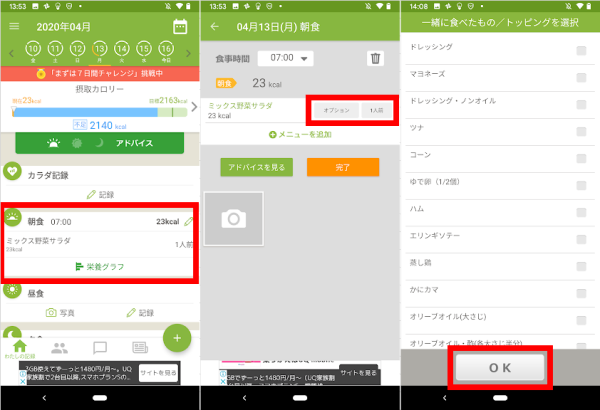
運動の記録をつける
ダイエットアプリあすけんでは、運動や日常生活で使用したカロリーについても、同時に記録をつけることができます。
- 「わたしの記録」の画面を下にスクロールし、運動欄の「記録」をタップ
- 運動の内容をタップ
- 当てはまる運動内容を、右横の「登録」にて登録
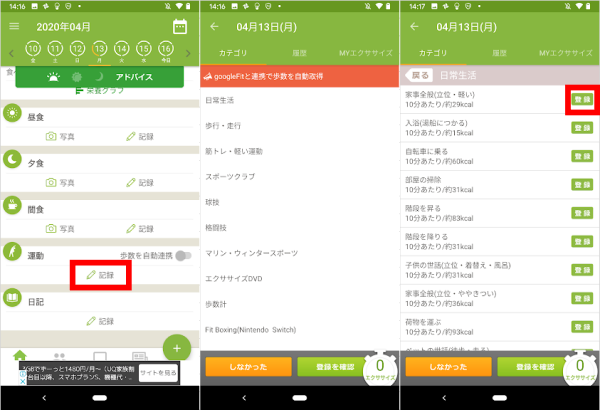
有料版プレミアムコースでは、Myエクササイズとしてよくする運動を登録しておくこともできます。
GoogleFitと連携する
GoogleFitアプリを利用している方は、連携すると自動的に歩数を記録できます。
- 「わたしの記録」の運動欄にて「歩数を自動連携」をオンにします
- 「連携する」をタップ
- 身体活動データへのアクセスと、Googleアカウントへのアクセスを許可
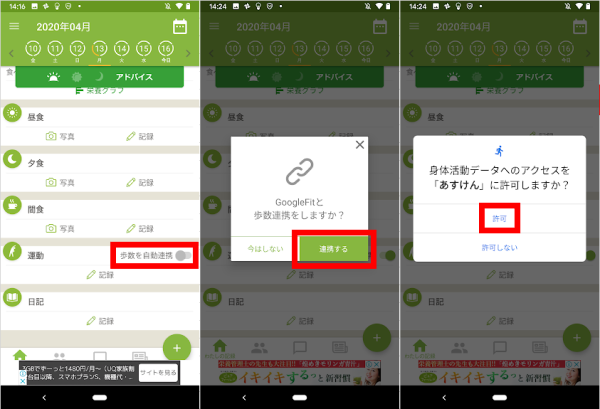
分析結果を見る
一日分の食事や運動の記録をつけると、分析結果を閲覧できます。
- 「わたしの記録」画面にて、画面上部の「アドバイス」をタップ
- 画面をスクロールしていくと、AIのアドバイスのほか、足りない栄養素などを確認できます
また長期間にわたって利用を続けた場合は、画面上部のバーで「7日間平均」「月平均」の分析結果を確認できるようになります
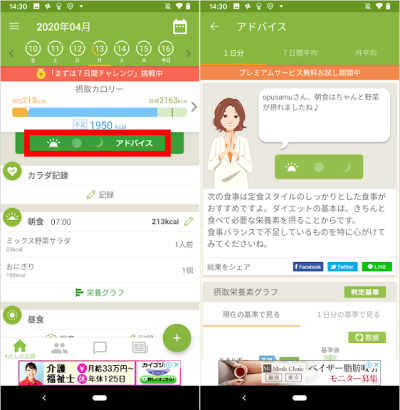
無料版では1日分全ての食事を記録しなければ分析を見られませんが、有料版プレミアムコースでは1食ごとの分析も閲覧可能です。
体重を記録する
ダイエットアプリあすけんでは、毎日の体重や体脂肪を記録できます。グラフ化して確認ができるので、こちらの機能もぜひ利用してみましょう。
- 「わたしの記録」画面にて、上部の「カラダ記録」の「記録」をタップ
- 体重や体脂肪率などを入力し、「保存」をタップ
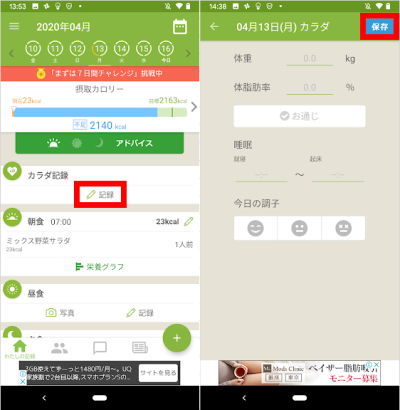
体重や体脂肪のグラフは、「わたしの記録」画面左上の3本線のマークから、「グラフ」をタップすると確認できます。
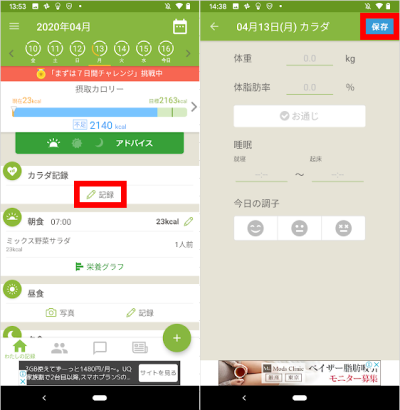
他のユーザーの日記を見る
ダイエットアプリあすけんでは、他のユーザーの日記を見ることができます。ダイエットや健康管理のモチベーションアップに、うまく利用してみましょう。
- 画面下部左から2番目の「みんなの日記」をタップ
- 他のユーザーの日記を確認し、「がんばって」や「いいね!」、コメントなどを残せます
- 気になるユーザーがいる場合は、ユーザー名をタップするとプロフィールを確認でき、フォローも可能です
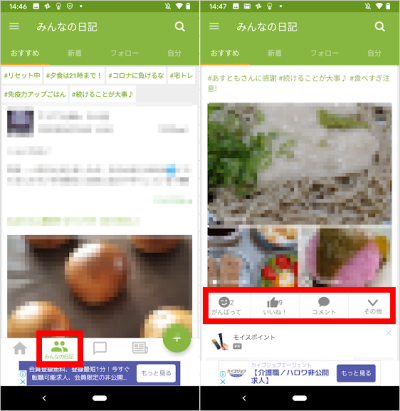
自分の日記をつける
ダイエットアプリあすけんでは、自分の日記をつけられます。公開して他のユーザーとの交流に利用するだけでなく、非公開にして自分専用のダイエット記録として利用することも可能です。
- 「わたしの記録」画面にて、右下の「+」をタップ
- 日記を選択
- 初回のみ公開・非公開の設定とプロフィールの記入が必要です
設定が終わったら「OK」をタップしてください - 遷移後の画面で日記を書けます
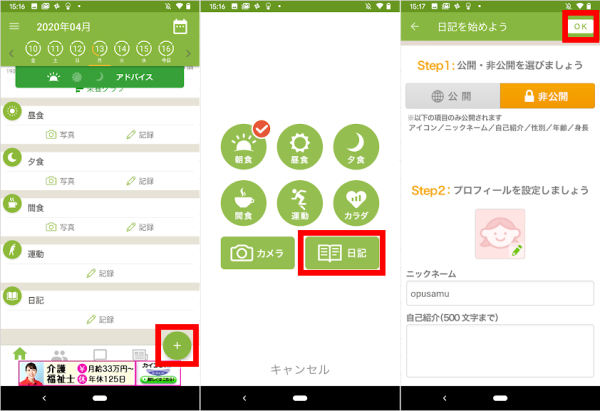
ダイエット・健康・美容についてのコラムを読む
ダイエットアプリあすけんでは、ダイエットや健康、美容についてのコラムを掲載しています。
- 画面左下の「コラム」をタップ
- 上のタブでダイエット・美容・健康のテーマを切り替えられるほか、ダイエット方法や食材名でコラムの検索が可能です
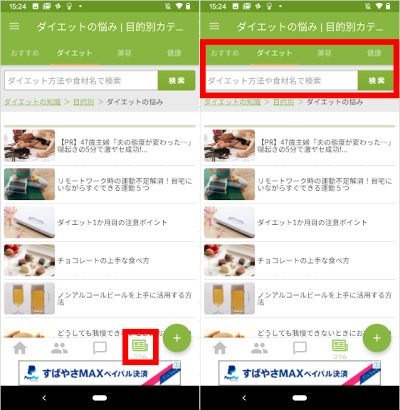
有料版プレミアムコースの内容
基本的に無料で利用できるダイエットアプリあすけんですが、有料版のプレミアムコースも用意されています。プレミアムコースの概要については、以下の表をご覧ください。
| 月額プラン | 480円/月 |
| 半年プラン | 1,900円/半年 |
| 1年プラン | 3,600円/年 |
| プレミアムコースの内容 | 1食ごとのアドバイス
ゆる糖質制限ダイエットコースの利用 Myセット・Myレシピ・Myエクササイズ 写真による食事登録 摂取栄養素の数値表示 タイアップ以外の広告の非表示 |
プレミアムコースに登録すると、「ゆる糖質制限ダイエットコース」がいつでも利用できるほか、画像解析などで記録もより簡単に利用できます。
初回のみ7日間無料で試すことができ、お試し期間終了後に自動課金となることもありません。
機種変更時の引継ぎ方法
ダイエットアプリあすけんでは、最初に登録したメールアドレスとパスワードを利用し、機種変更時も簡単に内容を引き継ぐことができます。
- 新機種にダイエットアプリあすけんをインストールし、「すでに登録済みの方(ログイン)」をタップ
- 初期設定で登録したメールアドレスとパスワード、または各種アカウントでログイン
- パスワードを忘れてしまった方は、ログインボタン下「パスワードを忘れた方はこちら」より、登録したアドレスにメールを送ることでパスワードをリセットできます
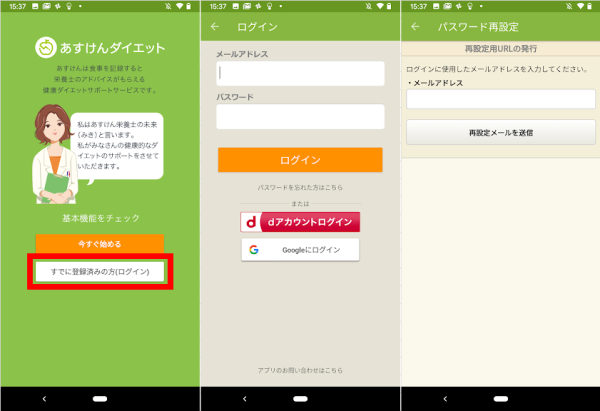
ダイエットにも健康管理にも!あすけんを上手く利用しよう!
ダイエットアプリあすけんでは、運動や食事の内容を簡単に記録・分析できるほか、AIにアドバイスをもらったり、他のユーザーと交流したりすることもできます。
基本は無料で利用できるので、ダイエットだけでなく日々の健康管理にも、ぜひ上手く利用してみてください。

